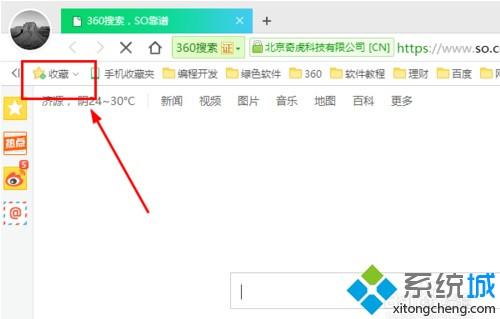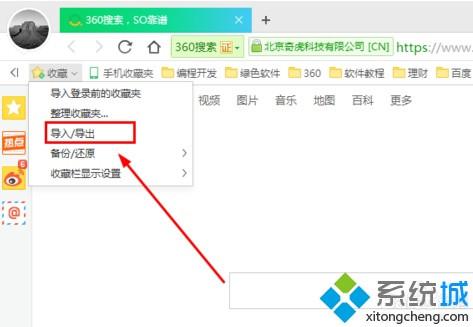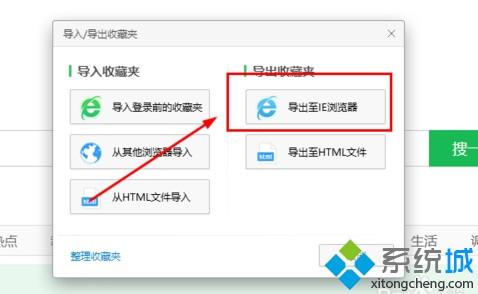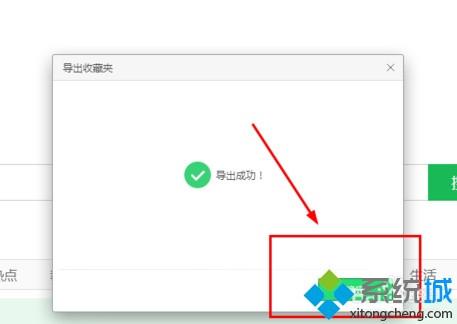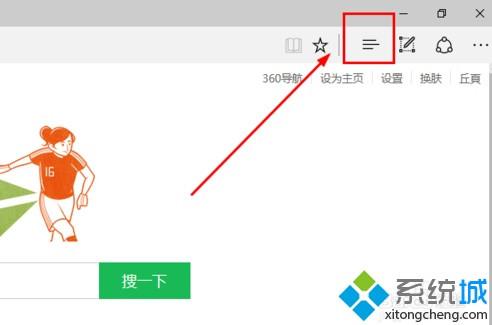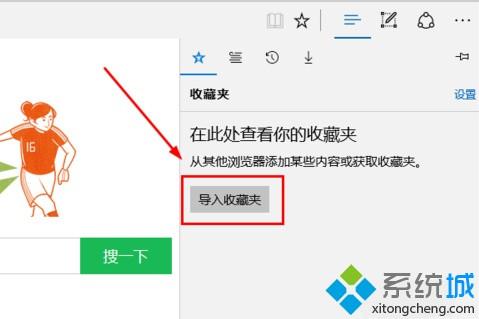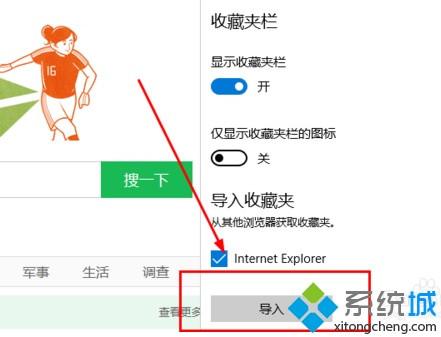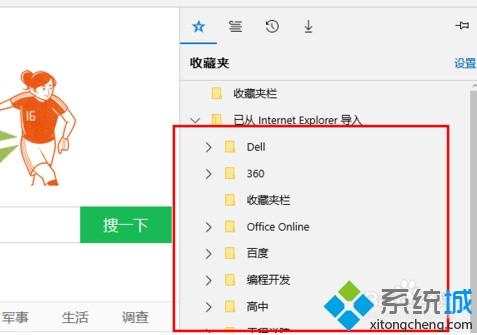电脑中怎么将360浏览器中收藏的网页导入到Edge浏览器中
电脑中怎么将360浏览器中收藏的网页导入到Edge浏览器中
2、打开下拉菜单后点击“导入/导出”;
3、在“导出收藏夹”中点击“导出到IE浏览器”;
4、稍等片刻后会提示导出成功,点击确定,这样,360浏览器中收藏的网页就导入到IE浏览器中了;
5、打开Edge浏览器,点击打开右上角的菜单;
6、点击“导入收藏夹”按钮;
7、勾选“Internet Explorer”,然后点击“导入”按钮;
8、导入后会显示“全部完成!”的提示;
9、在收藏夹中就可以看到导入的360浏览器收藏的网页了。
按照以上方法步骤,可以将电脑中360浏览器中收藏的网页导入到Edge浏览器。